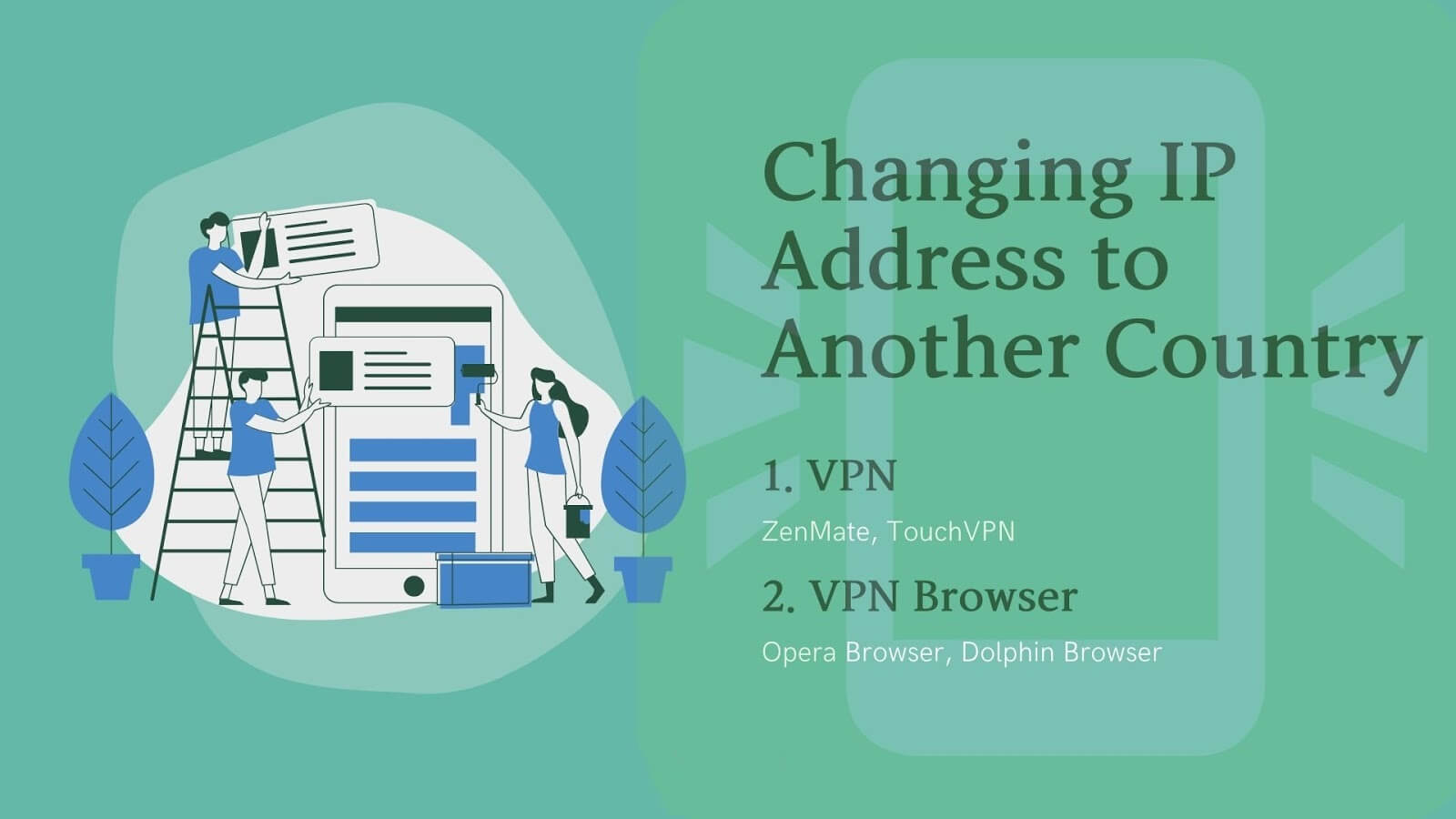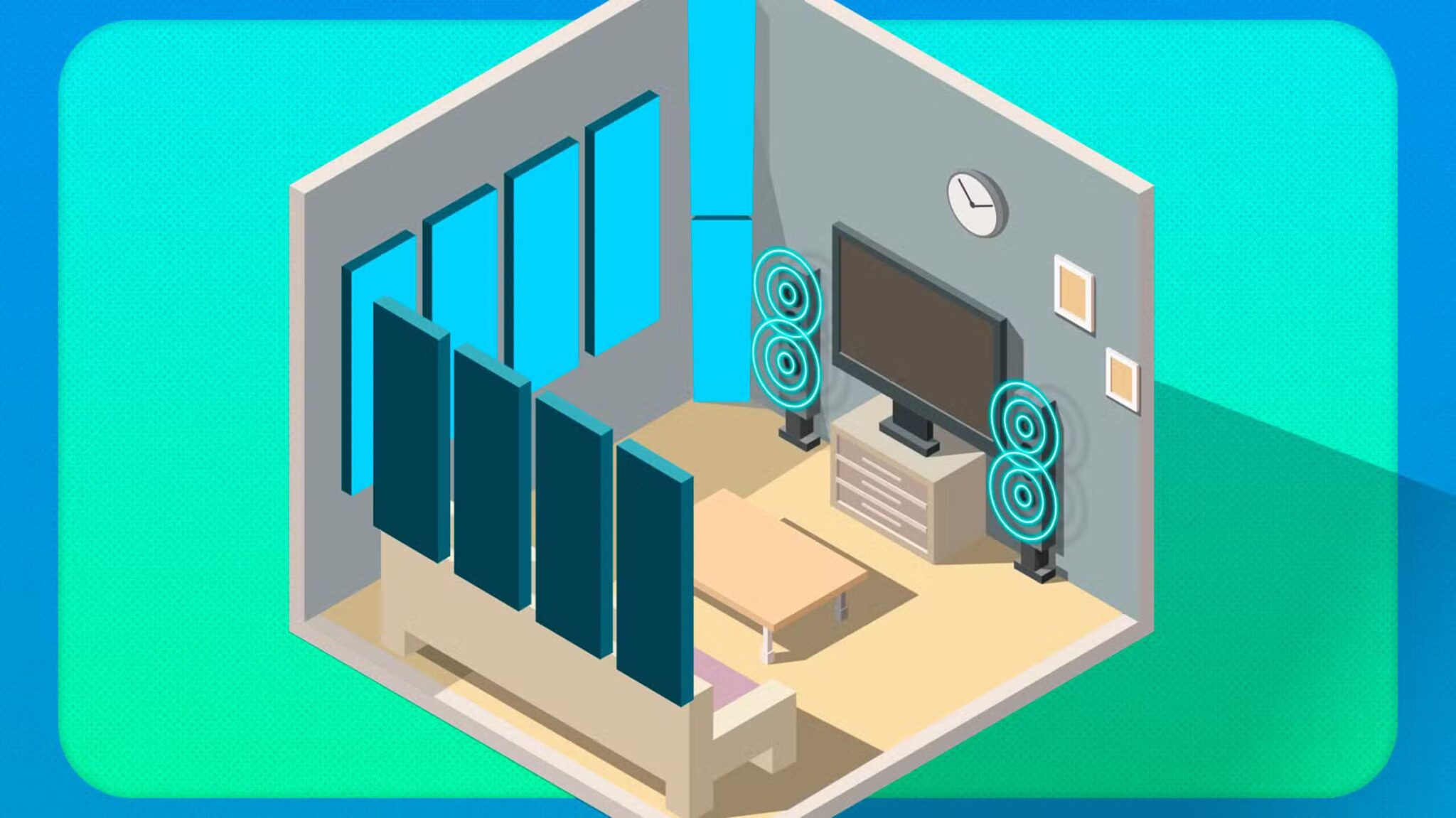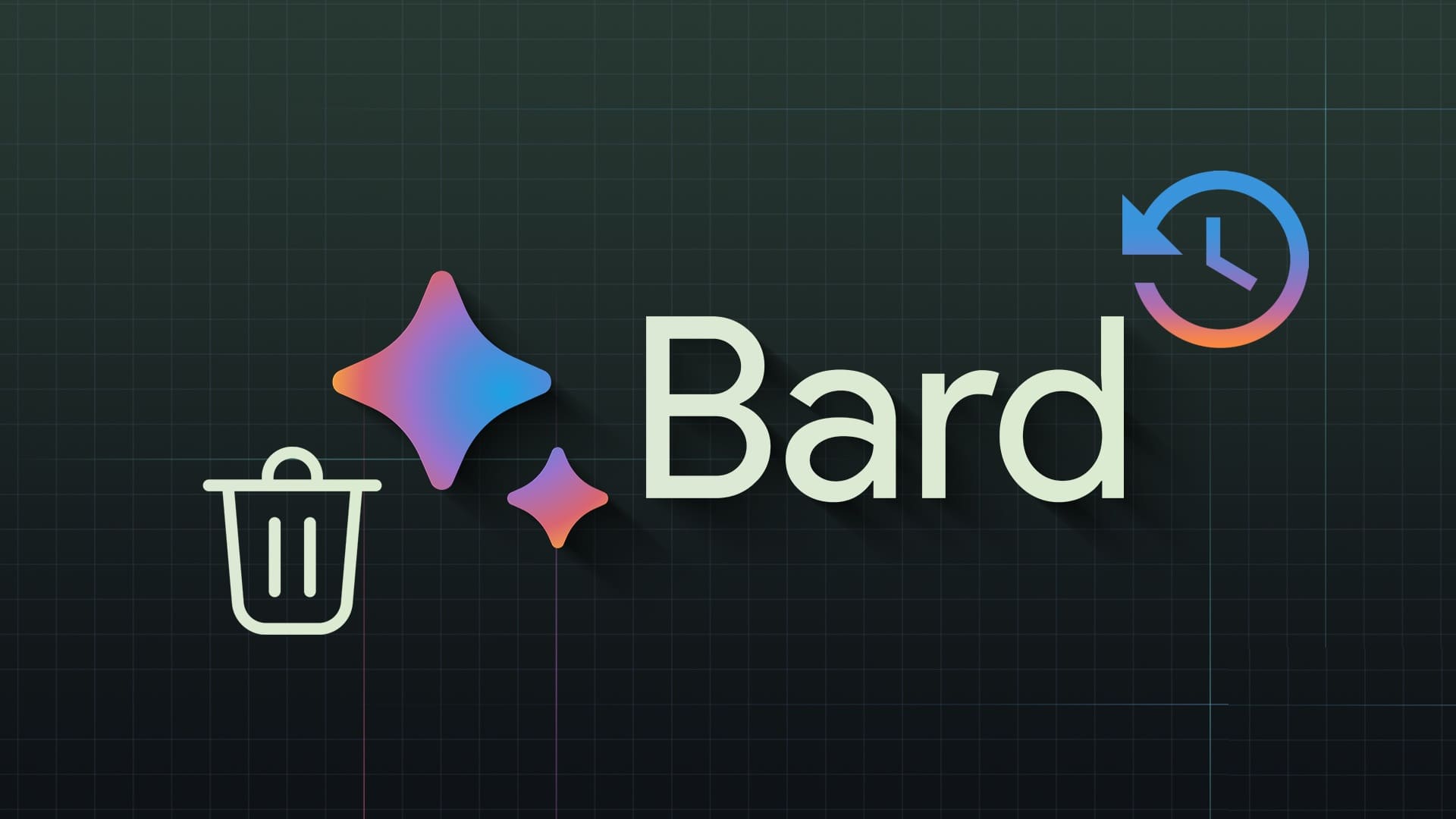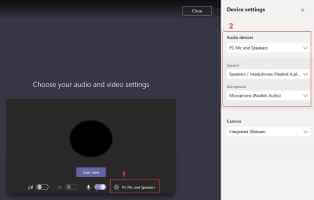Bir Android telefonun güzelliği, telefonunuzun neredeyse her yönünü özelleştirebilmenizdir. Samsung telefonlarda ana ekranı nasıl özelleştireceğinizi ve daha çekici görünmesini nasıl sağlayacağınızı merak ediyorsanız, tam olarak bunu başarmanıza yardımcı olacağız.
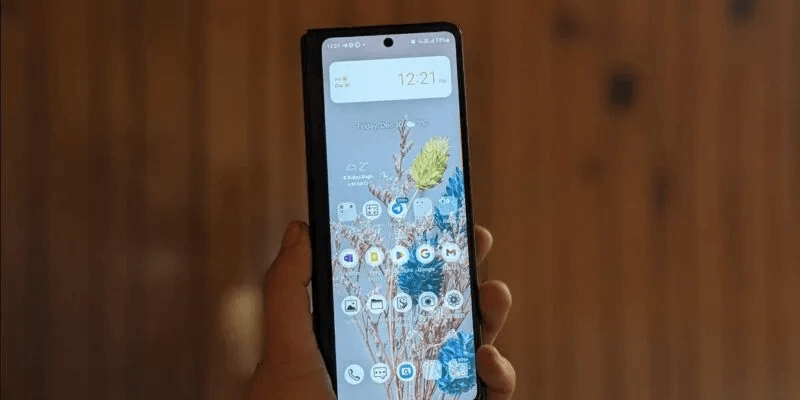
İpucu: İster misin? Android kilit ekranı özelleştirme Onun yerine? Size nasıl olduğunu gösteriyoruz.
1. Özel bir duvar kağıdı ayarlayın
Samsung Galaxy telefonlar, kilit veya ana ekranda ayarlanabilen çok çeşitli duvar kağıtları sunar. Ama sen de yapabilirsin Herhangi bir özel görüntüyü ayarlayın galeriden telefonunuz için arka plan olarak aşağıdaki adımlarda gösterildiği gibi:
- Adresine git “Ayarlar -> Arka Plan ve Desen -> Arka Planlara Gözat."
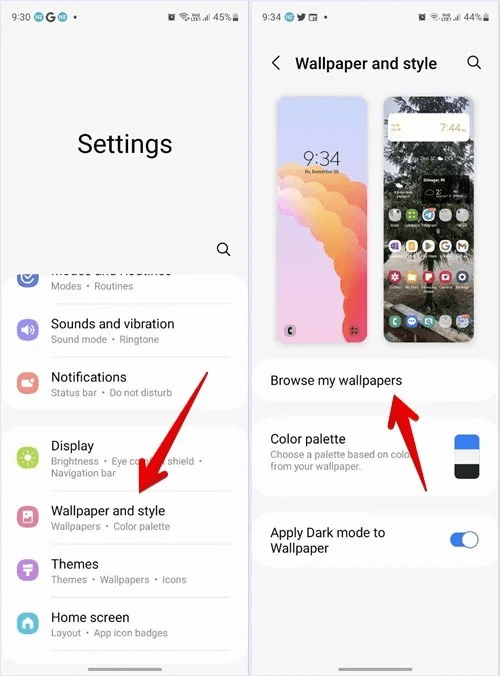
2. Seçin "sergi salonu" Duvar kağıdınız olarak ayarlamak istediğiniz görüntüyü seçin. Tıklamak "Tamamlandı".
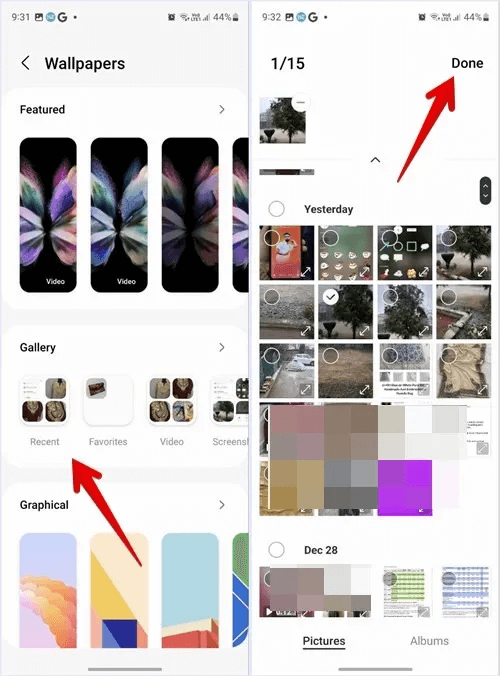
3. Kilit ekranı ve ana ekran için aynı duvar kağıdını mı yoksa farklı duvar kağıtlarını mı kullanmak istediğiniz sorulacaktır. Seçimi kaldır "ekran kilidi" Duvar kağıdını yalnızca ana ekranda uygulamak istiyorsanız. Sonra bir düğmeye basın "Ön izleme".
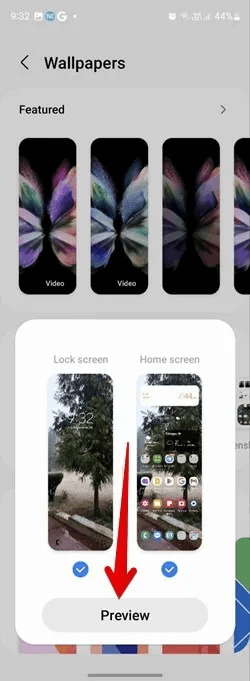
4. Kullanım Yakınlaştırma ve uzaklaştırma hareketi Arka planı yakınlaştırmak ve uzaklaştırmak için. Son olarak tıklayın "Tamamlandı".
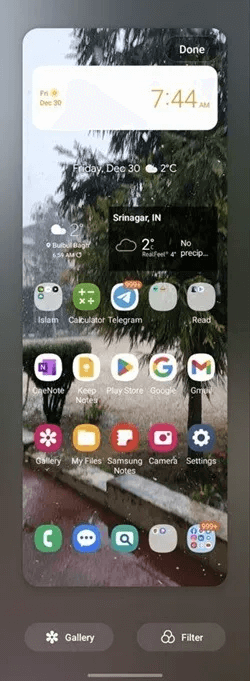
Profesyonel ipucu: Samsung Galaxy telefonunuzda galeriden de özel bir duvar kağıdı ayarlayabilirsiniz. İstediğiniz fotoğrafı Samsung Gallery uygulamasında açın ve üç nokta simgesine dokunun. "Duvar kağıdı yap" seçeneğini seçin.
2. Arka plana bir filtre ekleyin
Özel bir görüntüyü telefonunuzun duvar kağıdı olarak kullanmak istiyorsanız, ana ekranınızın estetiğine uyması için ona bir filtre ekleyerek özelleştirebilirsiniz.
- Size daha önce açıkladığımız gibi favori arka planınızı seçin.
- İşareti kaldır "ekran kilidi" Ve basın "Ön izleme".
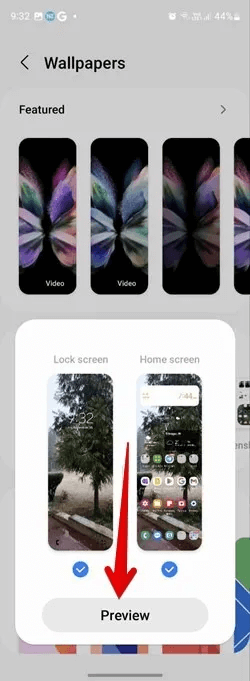
3. Önizleme ekranında düğmesine dokunun. "filtreleme" Ve aşağıdaki listeden istediğiniz filtreyi uygulayın.
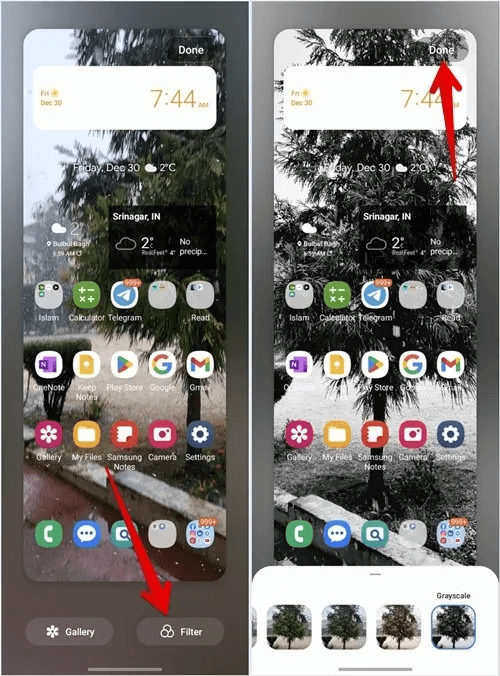
4. Tıklayın "Bitti" filtreyi arka planınıza eklemek için.
Bilmekte fayda var: Her gün yeni bir duvar kağıdına mı ihtiyacınız var? Doğrulamak Duvar kağıdını otomatik olarak değiştiren Android uygulamaları.
3. Uygulama simgelerinin rengini arka planla eşleştirin
Ana ekran duvar kağıdındaki renkleri temel alan bir renk paleti ile Samsung'un Telefon, Mesajlar, Notlar vb. stok uygulama simgelerine sahip olabilirsiniz. Bu sayede, ayarlar ve diğer alanlar dahil olmak üzere telefonunuzun tamamı aynı renk paletine sahip olacaktır.
- Adresine git “Ayarlar -> Arka Plan ve Desen -> Renk Paleti."
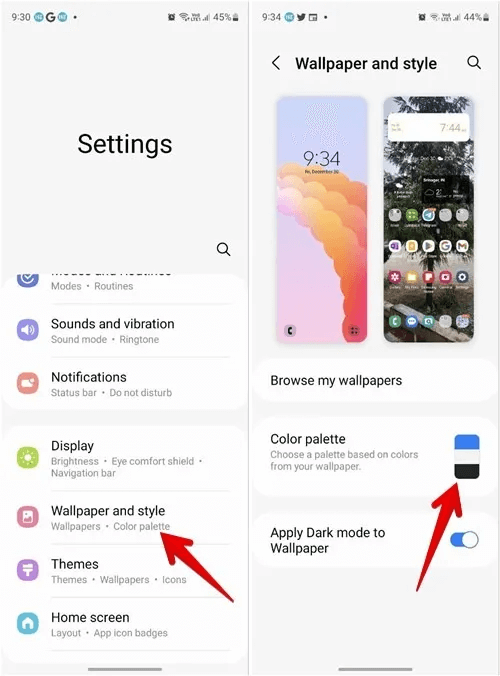
2. yanındaki geçişi etkinleştirin "Renk paleti" Ve altında bir renk şeması seçin "arka plan renkleri" أو "temel renkler". Daha fazla renk paleti görmek için sola kaydırın.
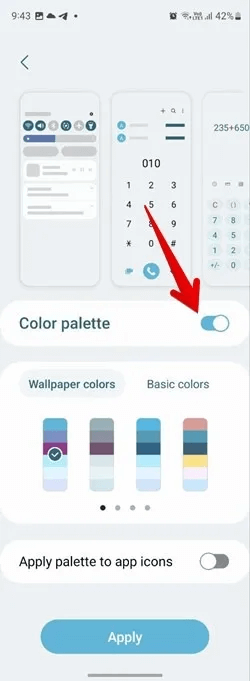
3. öğesinin yanındaki geçiş anahtarını açın. "Renk Kodlarına Palet Uygula" Ve son olarak düğmeye basın "Başvuru".
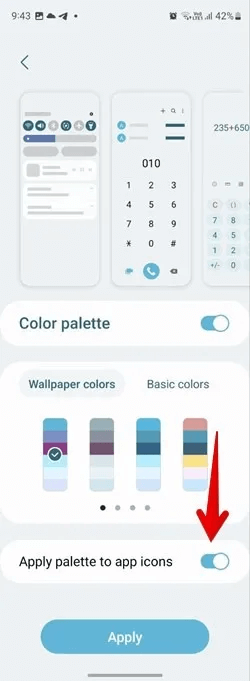
4. Uygulama simgelerine bir renk paleti uyguladıktan sonra Samsung telefonumuz böyle görünüyor:
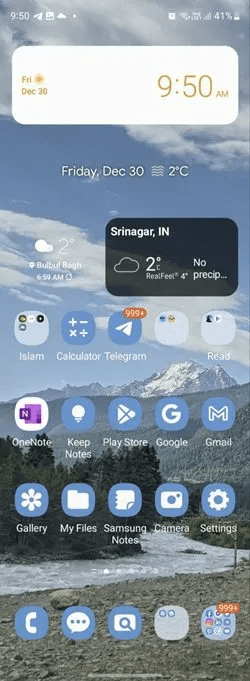
4. Uygulama Çekmecesini Devre Dışı Bırak
Uygulama çekmecesi yerine, yüklü tüm uygulamalarınızı telefonunuzun ana ekranında görüntüleyebilirsiniz. Bunun için uygulama çekmecesini veya uygulamalar ekranını devre dışı bırakmanız gerekecek.
- Adresine git “Ayarlar-> Ana ekran -> Ana ekran düzeni.”
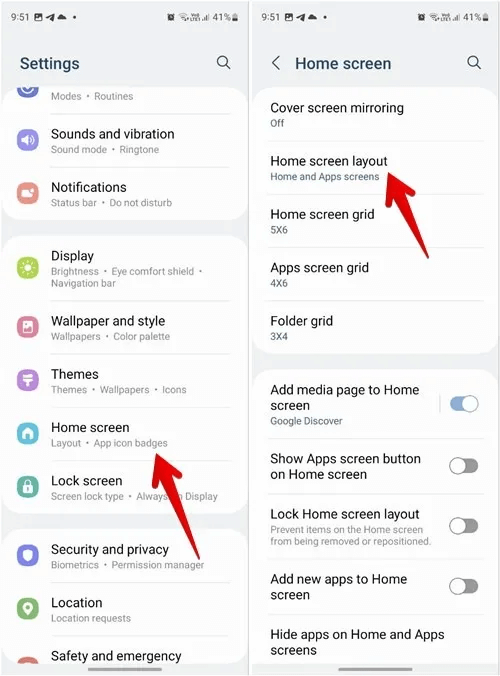
2. Seçin "yalnızca ana ekran" Ve bir düğmeye basın "Uygula".
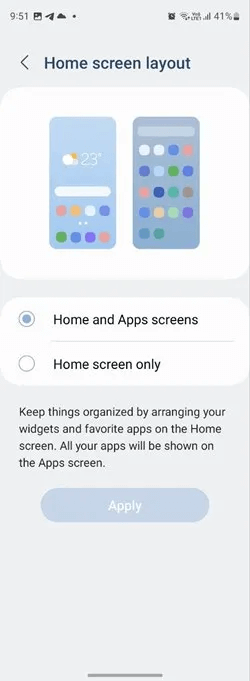
5. Ana ekranda uygulamanın satır sayısını değiştirin
İster uygulama simgelerinin boyutunu değiştirmek, ister ana ekranda bir sürü uygulama görüntülemek isteyin, Samsung her ikisini de yapmanıza izin verir.
- Ana ekranın her sayfasında görünecek uygulama simgelerinin sayısını değiştirmek için şuraya gidin: “Ayarlar-> Ana ekran -> Ana ekran ızgarası.”
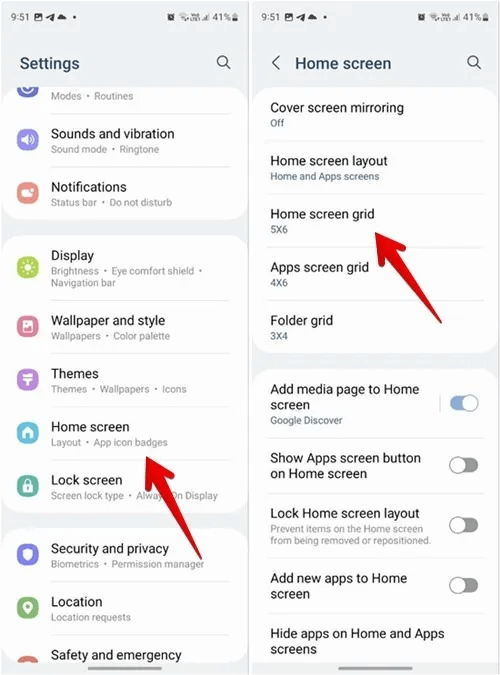
2. Seçin ızgara boyutu (sütun sayısı x satır sayısı) alttaki seçeneklere tıklayın "Tamamlandı".
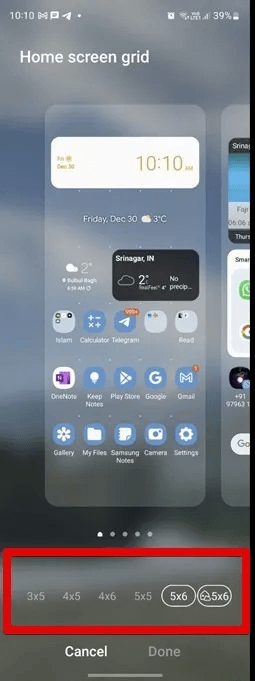
6. Bir klasördeki uygulama simgelerinin sayısını değiştirin
Samsung, uygulama klasöründeki satır veya sütun sayısını özelleştirmenize de olanak tanır.
Adresine git “Ayarlar-> Ana Ekran -> Klasör Izgarası” Ve oradan gerekli boyutu seçin. Bu ayarın hem ana ekran hem de uygulama çekmecesi için klasör ızgarasının boyutunu değiştireceğini unutmayın.
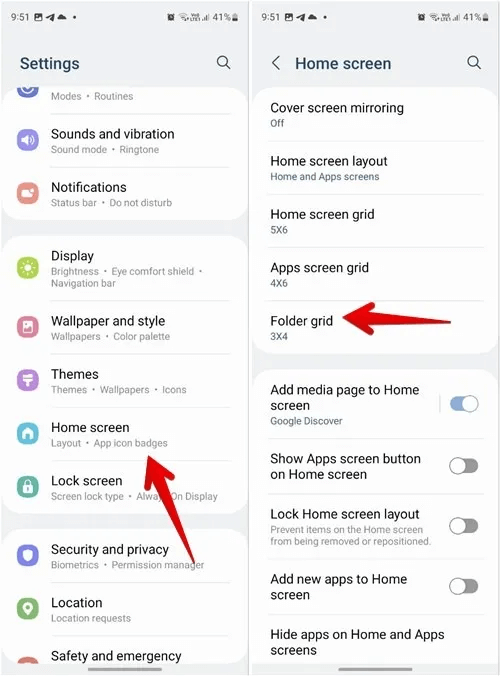
Profesyonel ipucu: Bu klasör ızgara boyutu seçeneklerinden memnun değilseniz, bir uygulama yükleyin İyi Kilidi Galaxy Store'dan "Ana Sayfa -> Klasör -> Klasör ızgarası"na gidin. Tercih ettiğiniz ızgara boyutunu seçin.
7. Google Discover'ı ana ekranda görüntüleyin
Telefonunuzda Google Discover Feed'i kullanmaktan hoşlanıyorsanız, üçüncü taraf bir uygulama kullanmadan Samsung telefonunuza da ekleyebilirsiniz.
- Adresine git "Ayarlar-> Ana Ekran".
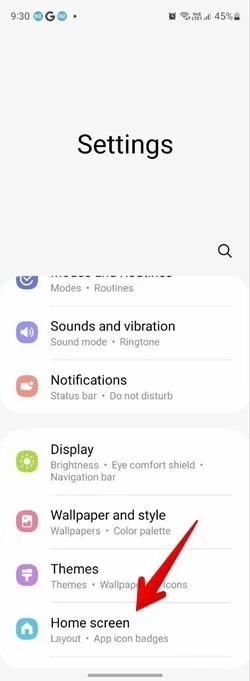
2. Tıklayın "Medya Sayfasını Ana Ekrana Ekle".
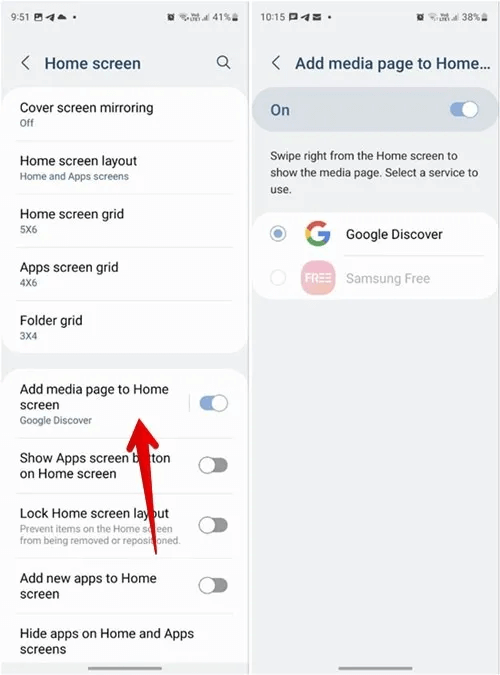
3. Bir sonraki ekranda etkinleştirin ve seçin Google Keşfet.
Bilmekte fayda var: Samsung Ana ekranının en soluna kaydırın Ve Google Discover Feed'i göreceksiniz.
8. Dock'taki uygulamalardan daha fazlasını ekleyin
Dock, ana ekranınızın alt kısmındaki alandır. Varsayılan olarak Samsung, yuvaya yalnızca dört uygulama eklemenize izin verir. Ancak, uygulama çekmecesi simgesini devre dışı bıraktıysanız yuvaya başka bir uygulama veya klasör ekleyebilirsiniz.
- Adresine git "Ayarlar-> Ana Ekran".
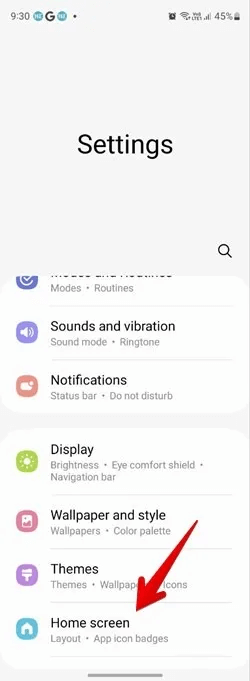
2. öğesinin yanındaki anahtarı kapatın. Ana ekranda uygulamalar düğmesini göster.
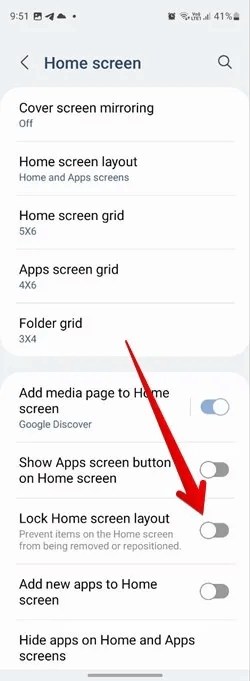
3. Şimdi ana ekranınıza gidin ve herhangi bir uygulamayı veya klasörü Dock'a sürükleyin.
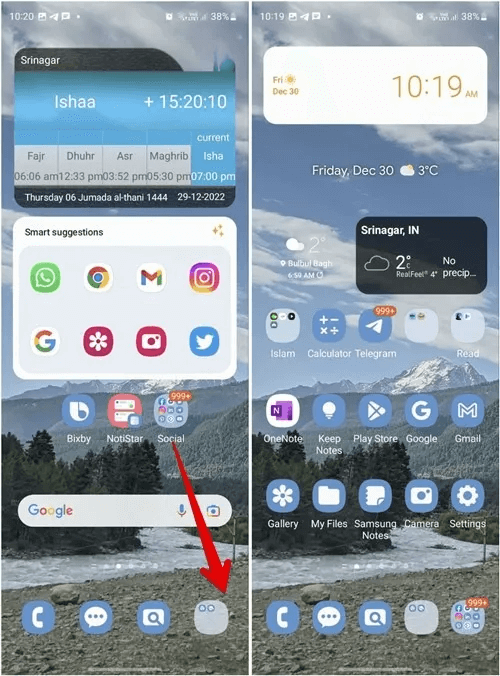
9. Ana ekran sayfalarından daha fazlasını ekleyin
Samsung telefonunuz, bir dizi uygulamayı tutmak için otomatik olarak yeni sayfalar oluşturacaktır. Ancak, ana ekran sayfalarından manuel olarak da ekleyebilirsiniz.
- Bunu yapmak için, ana ekranda herhangi bir boş alana basın ve basılı tutun.
- Bir düğme ile boş sayfayı görene kadar mevcut sayfalarda ilerleyin "+".
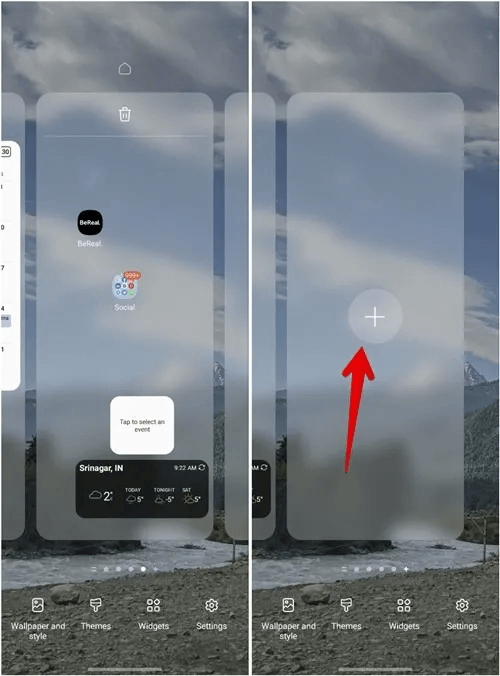
3. Yeni bir sayfa oluşturmak için üzerine tıklayın.
4. Ardından sayfayı eklemek için herhangi bir yere dokunun.
İpucu: Nasıl yapacağınızı öğrenin Farklı bir arka plan ayarla ana ekranın her sayfasında
10. Ana ekran sayfasını silin
- Herhangi bir ana ekran sayfasını kaldırmak için, ana ekranda herhangi bir boş alana uzun basın.
- Kullanılabilir sayfalar görünecektir. Bir simgeye tıklayın "silmek" Kaldırmak istediğiniz sayfanın üst kısmındaki
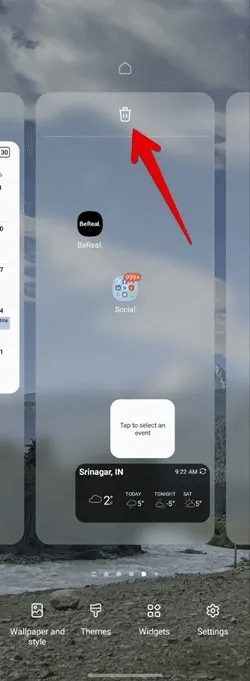
Not: Sayfanın silinmesi, yalnızca uygulama simgelerini ana ekrandan kaldırır, kalıcı olarak silinmez.
11. Yeni bir ana ekran ayarlayın
Belirli bir ana ekran sayfasını beğeninize göre özelleştirirseniz, varsayılan sayfa yerine ana ekran sayfanız olarak ayarlayabilirsiniz.
- Ana ekran sayfasını değiştirmek için ana ekranda herhangi bir yere basın ve basılı tutun. Kullanılabilir sayfalar görünecektir.
- Simgeye tıklayın "Ana sayfa" Ana sayfa olarak ayarlamak istediğiniz sayfanın üst kısmındaki
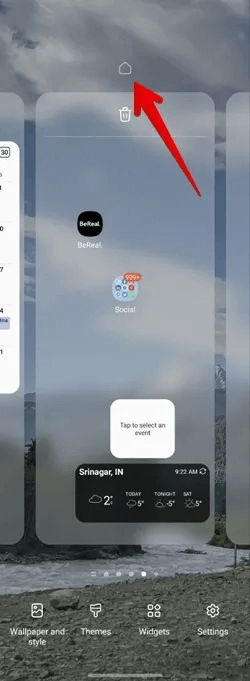
12. Ana ekran sayfalarını yeniden düzenleyin
Ana ekran sayfaları, Samsung Galaxy telefonunuzda oluşturuldukları sırayla görünecektir. Ancak bunları tercihinize göre yeniden düzenleyebilirsiniz.
Bunun için ana ekranda boş bir alana dokunun ve basılı tutun. Sayfalar göründüğünde, yeni konumuna taşımak istediğiniz ana ekranda basılı tutun ve sürükleyin.
13. Araçları yeniden boyutlandırın
Ana ekran sayfalarınıza widget ekleyebileceğinizi söylesek şaşırmazsınız. Boyutunu değiştirmek de mümkündür.
- posta gerekli araç Ana ekrana.
- Üzerine uzun basın Araç Widget'ın etrafında bir kenarlık görene kadar.
- Aracın boyutunu değiştirmek için kenarlıktaki dairesel simgelerden biriyle aracı sürükleyin.
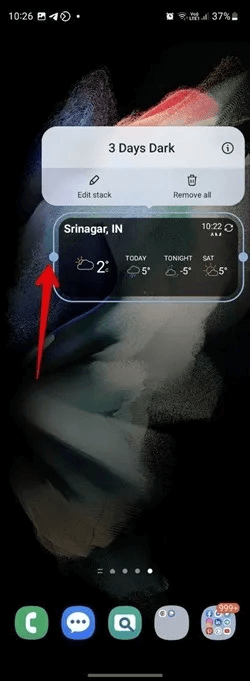
14. Widget'ları Yığınla
Widget'ların ana ekranda olmasını seviyor ancak kapladıkları devasa alandan rahatsızsanız, Samsung One UI 5'in widget paketleri şeklinde sizin için bir çözümü var. Adından da anlaşılacağı gibi, bir widget paketi, tek bir widget yerine birçok widget içerebilir.
- Bir widget paketi oluşturmak için önce ana ekrana bir widget ekleyin. Bunun için ana ekranda uzun basın ve seçin "Aletler".
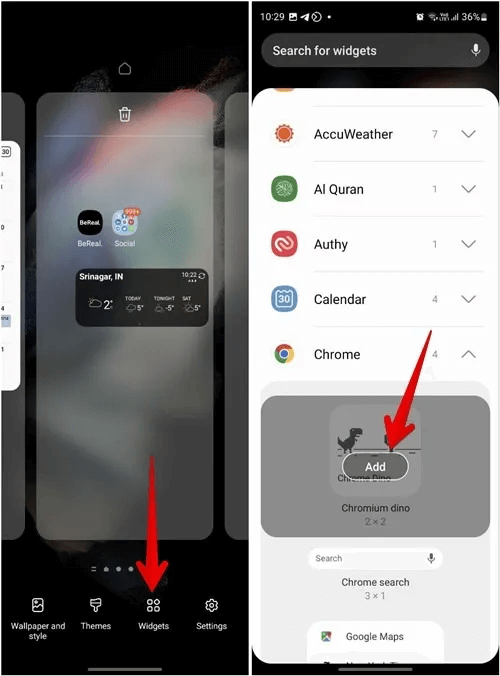
2. Bir düğmeye basarak istediğiniz aracı ekleyin "ilave" alet üzerinde.
3. Ana ekranda widget'a uzun basın ve öğesini seçin. Yığın oluştur.
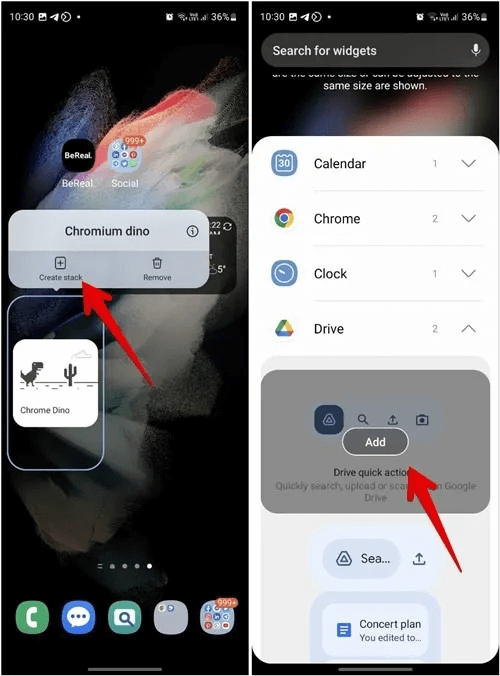
4. Yığın paketlerine eklemek istediğiniz başka bir widget seçin ve düğmesine basın. "ilave". Benzer şekilde, widget'lardan daha fazlasını ekleyin.
5. Bir widget yığını oluşturduktan sonra, widget'lar arasında geçiş yapmak için widget yığını üzerinde sola veya sağa kaydırmanız gerekir.
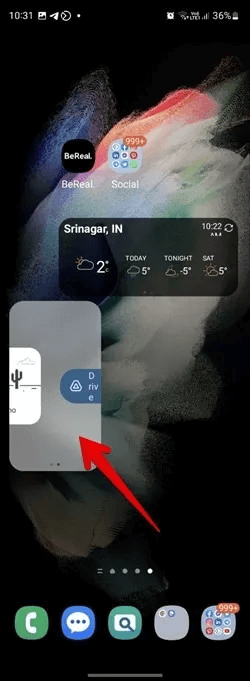
İpucu: Parçacık yığınına uzun basın ve yığından herhangi bir parçacığı silmek için “Yığını Düzenle” öğesini seçin.
15. Uygulama simgesi rozet stilini değiştirin
Samsung Galaxy telefonunuzda yapabileceğiniz başka bir ana ekran özelleştirmesi, uygulama simgesi rozetinin stilini değiştirmektir. Bir sayı veya nokta stili arasından seçim yapabilirsiniz.
- Adresine git “Ayarlar-> Ana Ekran”.
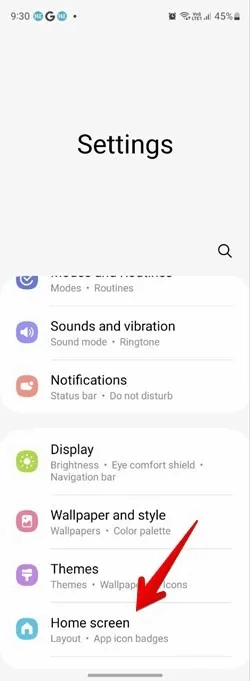
2. Tıklayın "uygulama simgesi rozetleri". Tercih ettiğiniz rozet stilini seçin.
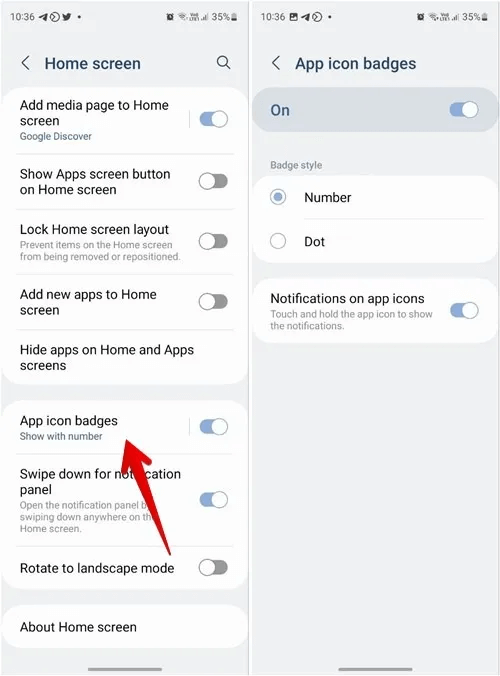
İpucu: Akıllı telefonunuzun ekranını yakalamanız mı gerekiyor? Sana Herhangi bir Android cihazda uzun bir ekran görüntüsü nasıl alınır.
16. Temayı ana ekrana uygulayın
Tema uygulayamıyorsanız özelleştirme nedir? Neyse ki, Samsung Galaxy telefonlar, temaları kullanarak ana ekran da dahil olmak üzere telefonunuzu tamamen özelleştirmenize olanak tanır.
- Adresine git “Ayarlar->Nitelikler”. Kullanmak istediğiniz bir tema bulun.
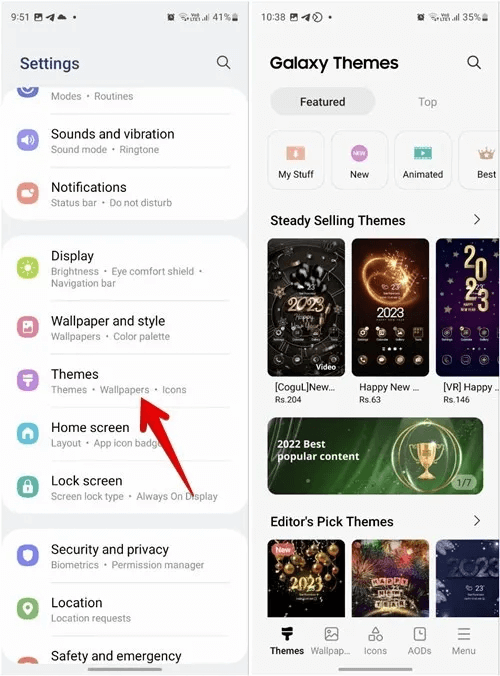
2. Üzerine tıklayın ve düğmelere basın “İndir -> Uygula”.
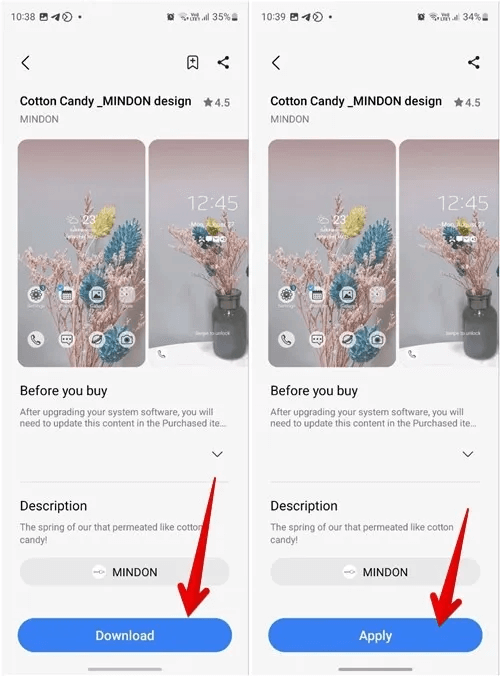
17. Klasörleri pop-up tarzında açın
Normalde, oluşturduğunuz klasörler Samsung Galaxy telefonunuzda tam ekran görünümünde ana ekranda görünecektir. Ancak, Good Lock uygulamasının yardımıyla pop-up tarzında açılacak şekilde değiştirebilirsiniz.
- Yükle ve aç Good Lock uygulaması Samsung Galaxy telefonunuzda.
- Bir birime tıklayın AnasayfaYukarı indirmek için İşlem tamamlandığında, açmak için üzerine tekrar dokunun.
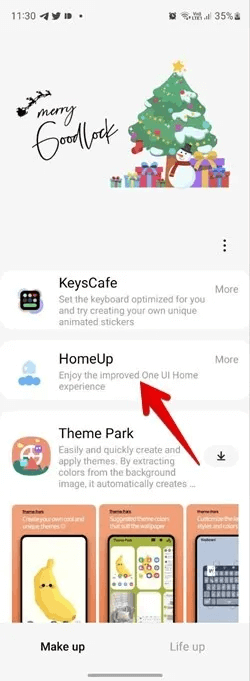
3. Git "Klasör" ve yanındaki geçişi etkinleştirin açılan klasör.
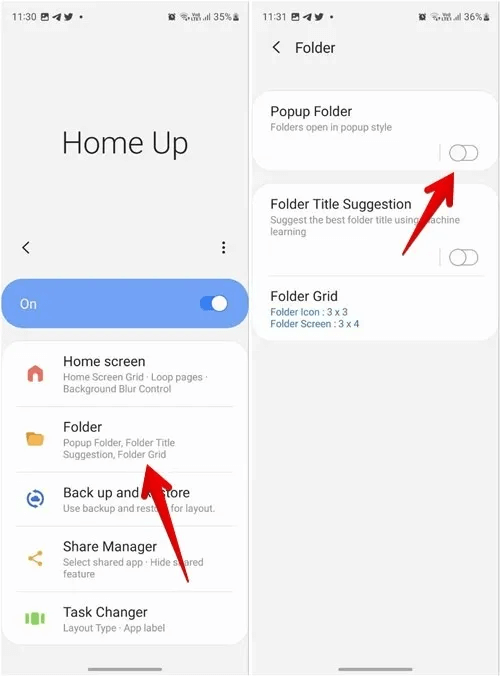
4. Metin'e dokunun "klasör açılır" Ve açılır pencerenin yazı tipi rengini, arka plan rengini ve saydamlığını özelleştirin.
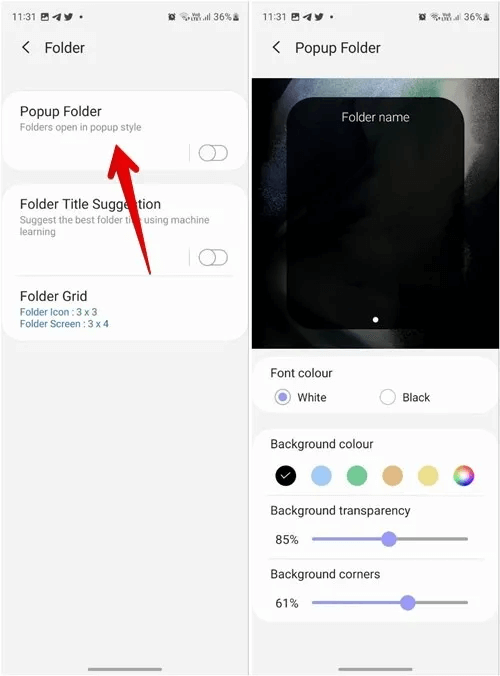
18. Uygulama simgesi etiketini gizle
Samsung ana ekranınızda uygulama etiketlerinin dikkatinizi dağıttığını düşünüyor musunuz? Good Lock uygulamasını kullanarak bunları devre dışı bırakabilirsiniz.
- aç Good Lock uygulaması Telefonunuzda.
- Birime git Ev Yukarı Ve tıklayın "ana ekran".
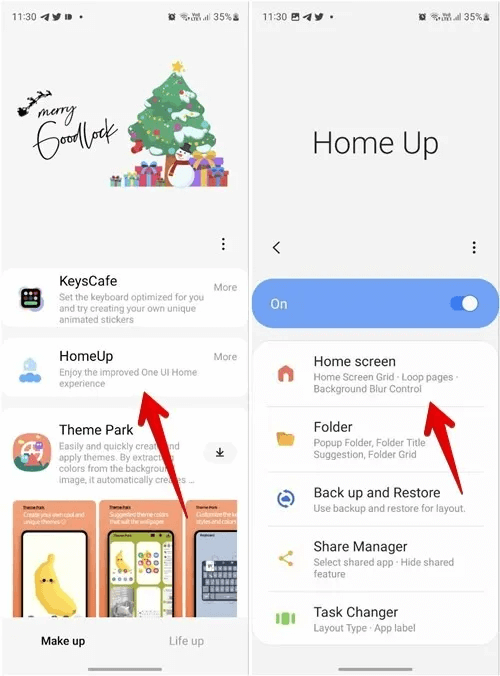
3. Aşağı kaydırın ve yanındaki düğmeyi kapatın. "Uygulama simgesi etiketini gizle".
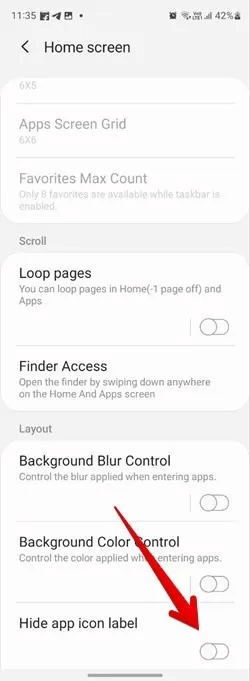
Profesyonel ipucu: Nasıl olduğunu öğrenin Android uygulamaları için özel simgeler ayarlayın.
19. Son uygulamalar ekran düzenini değiştirin
Ana ekranınızdaki son uygulamalar ekranında uygulamaların nasıl göründüğünü beğenmediniz mi? Good Lock uygulamasının Home Up modülü, görev değiştiricinin düzen stilini değiştirmenize olanak tanır.
- Telefonunuzdaki Good Lock uygulamasında şuraya gidin: "Ana Sayfa -> Görev Değiştirici".
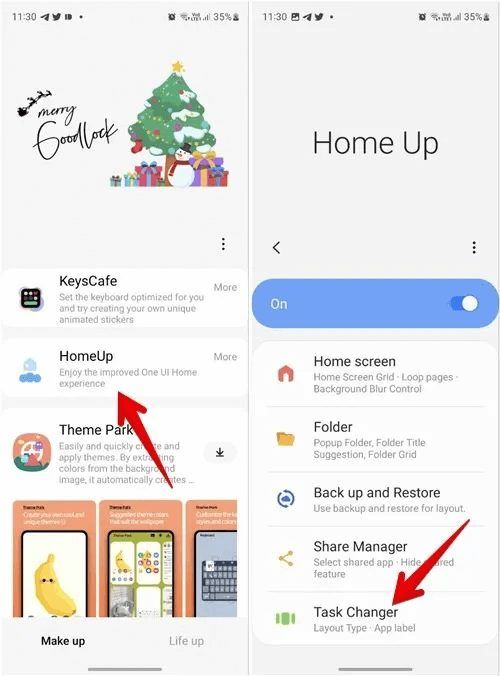
2. Üstteki düğmeyi etkinleştirin ve Liste, Izgara, Yığılmış, Sütun Listesi veya Küçük Liste arasından tercih ettiğiniz düzen stilini seçin.
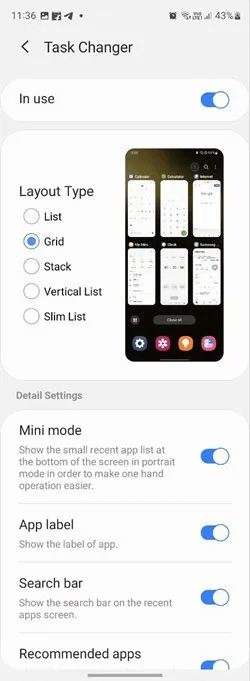
20. Ana ekran düzenini kilitle
Ana ekranınızda tüm özelleştirmeleri yaptıktan sonra, yanlışlıkla yapılan bir dokunuşun herhangi bir uygulamayı veya widget'ı kaldırmaması veya yeniden konumlandırmaması için ana ekranı kilitleyebilirsiniz.
- Adresine git "Ayarlar-> Ana Ekran".
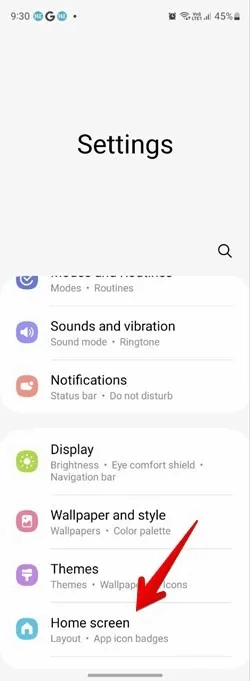
2. yanındaki geçişi etkinleştirin "Ana ekran düzenini kilitle".
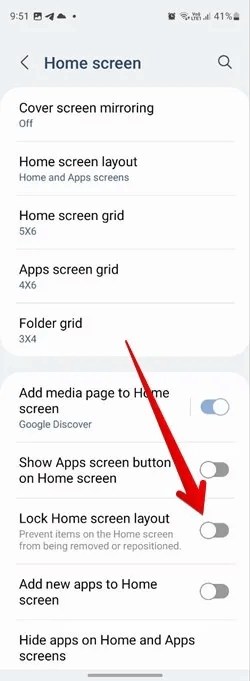
Cihazınızda hala daha fazla özelleştirmeye ihtiyacınız varsa, Samsung Galaxy telefonlarda karanlık modu etkinleştirin veya kapatın.